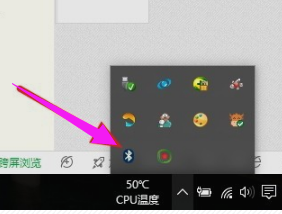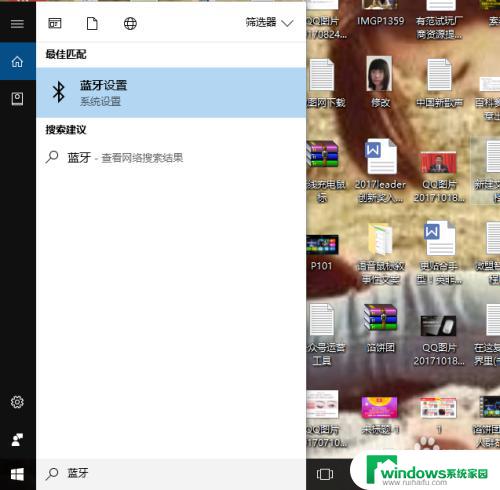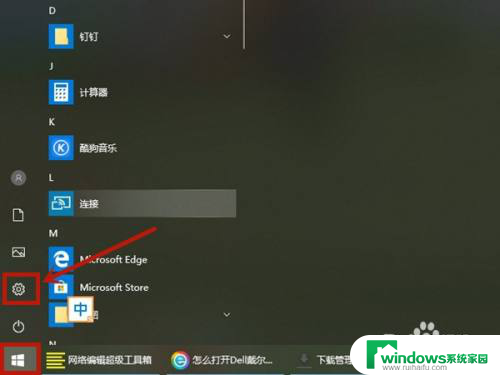雷柏鼠标蓝牙连接 雷柏M200蓝牙无线鼠标连接教程
更新时间:2023-12-15 15:47:14作者:xiaoliu
雷柏M200蓝牙无线鼠标是一款功能强大且方便携带的鼠标,它采用了蓝牙连接技术,为用户带来了更加便捷的使用体验,通过蓝牙连接,我们可以摆脱繁琐的有线连接,轻松实现与电脑的无线配对。而为了帮助大家更好地使用雷柏M200蓝牙无线鼠标,本文将为大家详细介绍雷柏鼠标蓝牙连接的教程,希望能为大家带来一些帮助。
具体步骤:
1.按以下步骤点击:
笔记本“开始菜单”—“设置”—“设备”—“蓝牙”—“添加蓝牙或其他设备”—“添加蓝牙鼠标”,笔记本开始搜索蓝牙设备
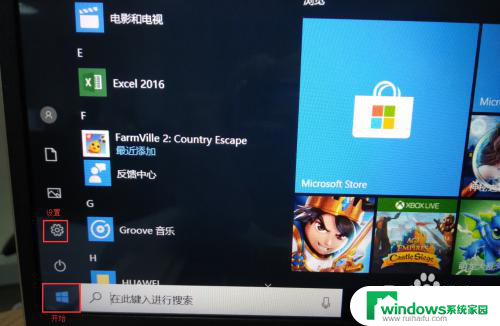
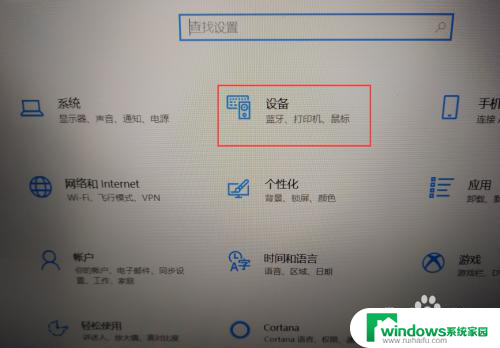
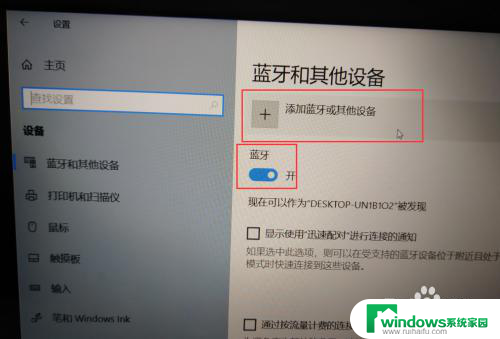
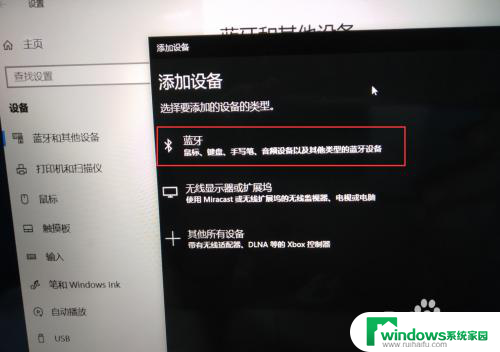
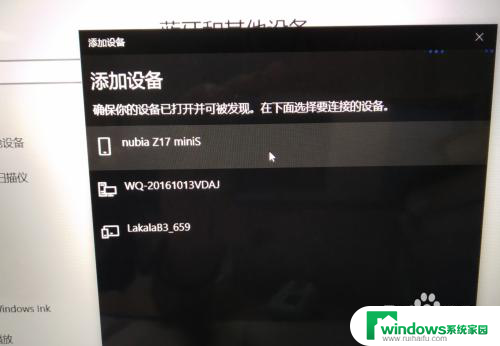
2.掀开鼠标底部电池盖,取出绝缘纸条电池,装好电池。

3.1、打开鼠标开关,左上角拨动到"on"的位置
2、长按蓝牙按键10秒以上(建议中途不要松手),
配对时,鼠标滚轮的指示灯会闪烁


4.笔记本搜索到RAPOO BT3.0 MOUSE名称设备,点击配对。
配对成功后,关闭配对界面,提示蓝牙鼠标已连接
开始使用鼠标
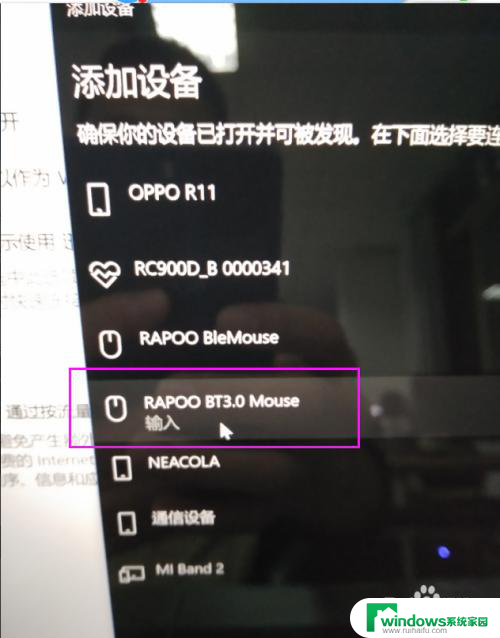
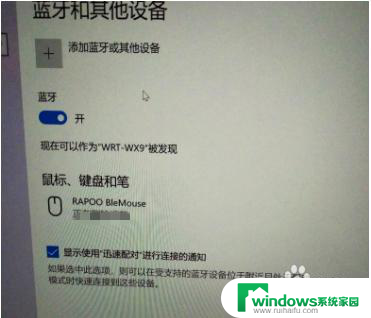
以上就是关于雷柏鼠标蓝牙连接的全部内容,如果您也遇到了相同的问题,可以按照本文提供的方法进行解决。